Parhaat sovellukset elokuvien lataamiseen iPhonessa
 Päivitetty Lisa Ou / 05. toukokuuta 2022 11
Päivitetty Lisa Ou / 05. toukokuuta 2022 11 Pidätkö elokuvien katselusta? Useimmat meistä suoratoistavat elokuvia ajanvietteenä tai harrastuksena mukavasti kotonaan. Varsinkin näinä päivinä ne ovat helpommin saatavilla online-videotilauspalvelujen, kuten Netflixin ja Disney Plusin, äkillisen lisääntymisen vuoksi. Mutta on aikoja, jolloin tarvitsemme myös viihdettä tien päällä. Joten sen sijaan, että luottaisit näihin suoratoistosivustoihin ja mahdollisesti epävakaaseen Internet-yhteyteen matkoilla, elokuvan lataaminen on viisaampaa.
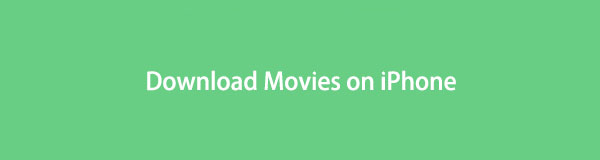
Onneksi olet tullut oikeaan viestiin luettavaksi. Koska täällä esitellään luotettavimmat ja parhaat sovellukset, joiden avulla voit ladata haluamasi elokuvat.

Opasluettelo
Osa 1. Elokuvien lataaminen iPhoneen Apple TV+ -sovelluksella
Apple TV + app on Applen kehittämä suoratoistopalvelu, joka sisältää enimmäkseen Apple Originals -tuotteita. Tämän sovelluksen avulla voit katsoa sarjoja, draamoja, komedioita, elokuvia jne. Sen avulla käyttäjät ja katsojat voivat myös ladata haluamansa elokuvat katsoakseen niitä offline-tilassa. Muista kuitenkin ladata elokuva, jonka haluat suoratoistaa, internet-yhteys tarvitaan tässä, olipa kyseessä Wi-Fi tai mobiilidata. Lisäksi voit ladata elokuvan vain, jos olet tilannut tai ostanut sen heidän tilauksensa kanssa.
Vaiheet elokuvien lataamiseen iPhoneen Apple TV+ -sovelluksella:
Vaihe 1Avaa ensin omasi Apple TV + sovellus iPhonessasi. Selaa ja valitse sitten elokuva, jonka haluat ladata.
Vaihe 2Etsi seuraavaksi Lataa -painiketta ja napauta sitä. Odota, kunnes lataus on valmis.
Vaihe 3Lopuksi, mene Kirjasto ja kosketa Ladatut tarkistaaksesi lataamasi elokuvat. Se siitä!
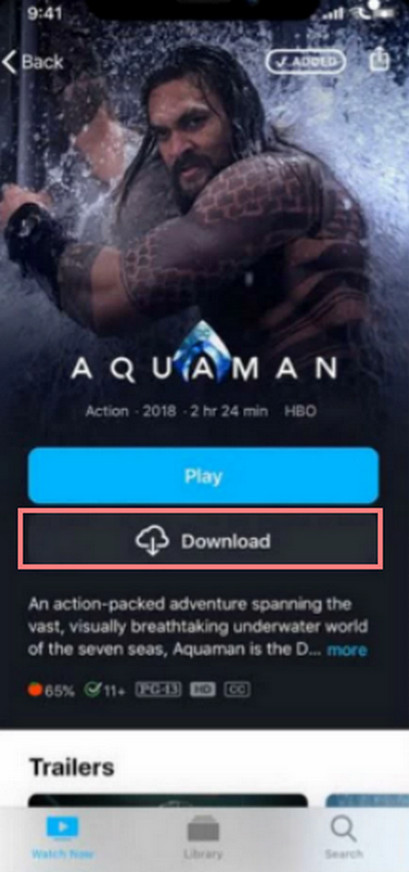
Voit nyt katsoa elokuvia, joiden kanssa olet juuri ladannut Apple TV +. Voit kuitenkin ladata elokuvia vain, kun tilaat heidän tilauksensa. Se voi myös tarjota sinulle vain a 7-päivän kokeilu. Jos etsit budjettiystävällistä kolmannen osapuolen sovellusta elokuvasi lataamiseen, voit siirtyä postauksen seuraavaan osaan.
FoneTransilla iOS: lle voit nauttia vapaudesta siirtää tietojasi iPhonesta tietokoneeseen. Voit siirtää vain iPhone-tekstiviestejä tietokoneeseen, mutta myös valokuvia, videoita ja yhteystietoja voidaan siirtää helposti tietokoneeseen.
- Siirrä valokuvia, videoita, yhteystietoja, WhatsApp ja paljon muuta helposti.
- Esikatsele tietoja ennen siirtoa.
- iPhone, iPad ja iPod touch ovat saatavana.
Osa 2. Elokuvien lataaminen iPhoneen kolmannen osapuolen elokuvasovelluksen kautta
Toinen tapa ladata elokuvia iPhonellesi on käyttää kolmannen osapuolen sovellusta. Tuon kanssa, Mikä tahansa videonsäästö avulla voit helposti tallentaa elokuvan, jonka haluat katsoa mistä tahansa iPhonesi sivustosta. Voit myös toistaa videoitasi koko näytöllä, kuva kuvassa tai jopa taustalla. Lisäksi voit turvallisesti säilyttää yksityisiä tiedostojasi, kuten ladattuja valokuvia, kirjanmerkkejä, videoita tai elokuvia. Opi käyttämään tätä sovellusta seuraamalla alla olevaa opetusohjelmaa.
Vaiheet elokuvien lataamiseen iPhoneen kolmannen osapuolen elokuvasovelluksen kautta:
Vaihe 1Avaa ensin tai mene osoitteeseen App Store iPhonessasi ja etsi Mikä tahansa videonsäästö. Napauta sitten Saada ladataksesi sen laitteellesi.
Vaihe 2Kun se on asennettu kokonaan, käynnistä sovellus. Kirjoita URL tai Hae elokuvalle, jonka haluat katsoa tai jonka haluat ladata hakupalkista.
Vaihe 3Seuraavaksi, kun olet etsinyt ja valinnut elokuvan, jonka haluat katsoa, napauta sitä pitkään. Vaihtoehdot näkyvät siinä, mitä haluat tehdä videolle tai elokuvalle.
Vaihe 4Lopuksi napauta Lataa vaihtoehdoista, ja se lataa välittömästi valitsemasi elokuvan. Ja siinä se!
Voit tarkistaa elokuvasi tai latausprosessin napauttamalla Videoita alla olevasta valikosta. Mutta muista, että sillä on rajoituksia, eikä se ole ilmainen, varsinkin jos haluat aktivoida Yksityisyyden suoja tästä sovelluksesta. Silti se on halvempi verrattuna muihin elokuvien lataussovellukseen.
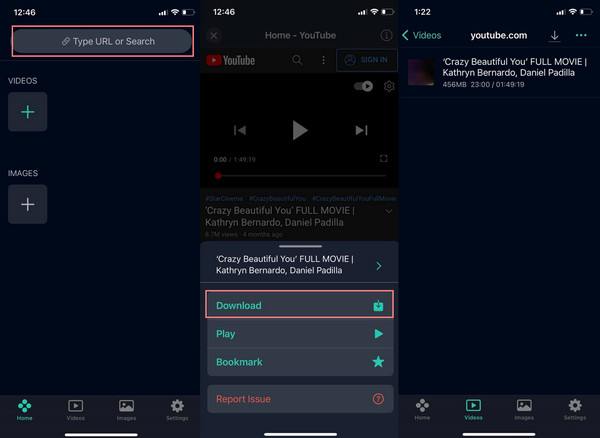
Oletko nyt ladannut elokuvan tietokoneeltasi tai muista iOS-laitteista ja haluat siirtää sen iPhonellesi? No, on työkalu, jonka avulla voit siirtää ladatut elokuvat. Tutustu siihen seuraavassa osassa.
Osa 3. Ladatun elokuvan siirtäminen iPhoneen FoneTrans for iOS -sovelluksella
Jos etsit täydellistä kumppania tiedostojesi siirtämiseen tietokoneen ja iOS-laitteiden välillä, FoneTrans iOS: lle voi auttaa sinua. Sen avulla voit valikoivasti siirtää viestejä, yhteystietoja, musiikkia, valokuvia, videoita ja muuta. Ja niin, voit todellakin jakaa ladatun elokuvan, jonka haluat siirtää iPhonellesi offline-katselua varten tällä työkalulla. Lisäksi se ei poista elokuvia, jotka olet jakanut ennen siirtoa tai sen jälkeen. FoneTrans for iOS on myös yksi parhaista käyttäjäystävällisistä työkaluista, joita sinulla voi olla. Käytä alla olevaa opetusohjelmaa siirtääksesi haluamasi elokuvan iPhonellesi.
FoneTransilla iOS: lle voit nauttia vapaudesta siirtää tietojasi iPhonesta tietokoneeseen. Voit siirtää vain iPhone-tekstiviestejä tietokoneeseen, mutta myös valokuvia, videoita ja yhteystietoja voidaan siirtää helposti tietokoneeseen.
- Siirrä valokuvia, videoita, yhteystietoja, WhatsApp ja paljon muuta helposti.
- Esikatsele tietoja ennen siirtoa.
- iPhone, iPad ja iPod touch ovat saatavana.
Vaiheet ladatun elokuvan siirtämiseen iPhonessa FoneTrans iOS: lle::
Vaihe 1Ensinnäkin, lataa ja asenna ilmaiseksi FoneTrans iOS: lle tietokoneellesi. Suorita työkalu sen jälkeen.
Vaihe 2Liitä nyt iPhone tietokoneeseen USB-kaapelilla. Valitse sitten ja napsauta Videoita pääkäyttöliittymän vasemmassa ruudussa luetelluista luokista.

Vaihe 3Valitse sen jälkeen Lisää kohteet -kuvaketta valikkovälilehdeltä. Voit valita Lisää tiedostoja) or Lisää kansio niin kauan kuin ladatut elokuvat ovat siellä.
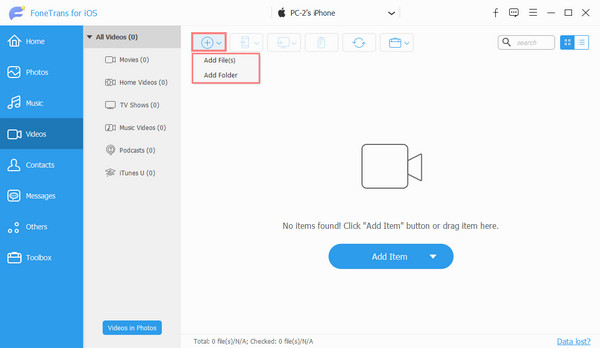
Vaihe 4Valitse seuraavaksi File Explorer elokuvat, jotka haluat siirtää. Napsauta sen jälkeen avoin painiketta.
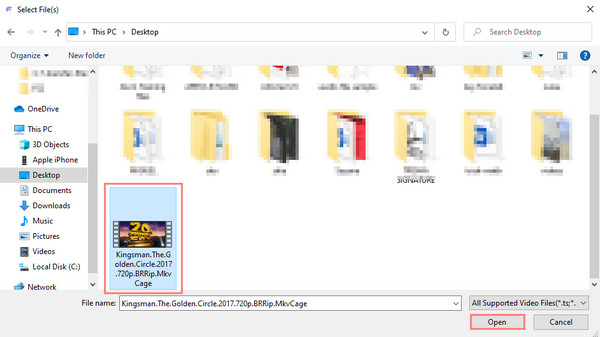
Vaihe 5Odota tässä viimeisessä vaiheessa, kunnes siirtoprosessi on valmis. Se siitä!
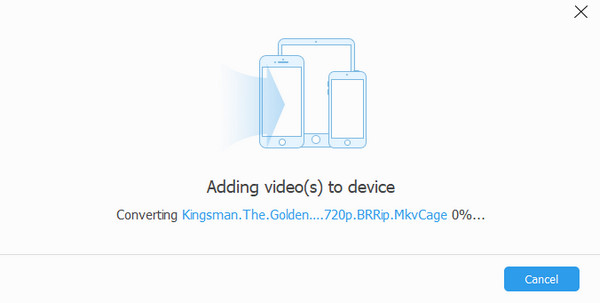
Varmista, että olet siirtänyt elokuvat onnistuneesti. Tarkista se omasta Apple TV > Kirjasto > Elokuvat, ja näet siirtämäsi elokuvan ja toistat sen. Voit ehdottomasti luottaa tähän työkaluun. Joten suosittelemme tätä vilpittömästi tiedostojen siirtotarpeisiisi.
FoneTransilla iOS: lle voit nauttia vapaudesta siirtää tietojasi iPhonesta tietokoneeseen. Voit siirtää vain iPhone-tekstiviestejä tietokoneeseen, mutta myös valokuvia, videoita ja yhteystietoja voidaan siirtää helposti tietokoneeseen.
- Siirrä valokuvia, videoita, yhteystietoja, WhatsApp ja paljon muuta helposti.
- Esikatsele tietoja ennen siirtoa.
- iPhone, iPad ja iPod touch ovat saatavana.
Osa 4. Usein kysytyt kysymykset elokuvien lataamisesta iPhoneen
1. Voinko ladata videoita tai elokuvia sosiaalisessa mediassa?
Tietysti kyllä. On olemassa monia kolmansien osapuolien sovelluksia, joita voit etsiä ja käyttää App Store. Kuten VidMate, mikä tahansa videosäästäjä, Ja paljon muuta.
2. Voinko lähettää Airdrop-elokuvia iPhonelleni?
Voit ladata Airdrop-elokuvia iPhonellasi vain, jos aiot katsella Airdrop-elokuvia Apple-laitteista, kuten Macista, iPhonesta ja iPadista.
3. Kuinka lataat elokuvia kameran rullalle?
Elokuvien lataaminen suoraan kameran rullaan voi riippua käyttämästäsi laitteesta. Yleensä et voi ladata elokuvia suoraan kameran rullaan, koska se on ensisijaisesti tarkoitettu laitteesi kuvien ja videoiden tallentamiseen. Voit kuitenkin tallentaa elokuvia kameran rullaan käyttämällä kolmannen osapuolen sovelluksia tai pilvitallennuspalveluita. Näiden sovellusten avulla voit ladata elokuvia Internetistä ja siirtää ne sitten kameran rullaan. Vaihtoehtoisesti voit käyttää mediasoitinsovelluksia, joissa on sisäänrakennettu mahdollisuus tallentaa elokuvia suoraan kameran rullaan ohittaen lisävaiheiden tarpeen. On tärkeää varmistaa, että lataat elokuvia laillisista ja valtuutetuista lähteistä tekijänoikeuslakien mukaisesti.
4. Kuinka lataan videoita Safarista kamerani?
Voit ladata videoita Safarista kamerarullaasi noudattamalla näitä ohjeita iOS-laitteella. Avaa ensin Safari ja siirry verkkosivulle, joka sisältää ladattavan videon. Toista video ja napauta ja pidä sitä painettuna, kunnes valikko tulee näkyviin. Valitse valikon vaihtoehdoista "Tallenna video" tai "Lataa video". Video tallennetaan laitteesi valokuvakirjastoon tai kameran rullaan. Voit käyttää ladattua videota Kuvat-sovelluksesta ja hallita sitä kuten mitä tahansa muuta mediatiedostoa laitteessasi. Muista, että videoiden lataaminen tulee tehdä vastuullisesti ja tekijänoikeuslakeja noudattaen.
5. Miksi videoni eivät toistu iPhonen kamerarullalla?
Voi olla useita syitä, miksi videoita ei toisteta iPhonen kamerarullassa. Varmista ensin, että videot ovat yhteensopivassa muodossa, jota iOS tukee, kuten MP4 tai MOV. Jos ne ovat muodossa, jota ei tueta, saatat joutua muuttamaan ne kolmannen osapuolen ohjelmistolla. Tarkista lisäksi, onko iPhonesi ohjelmisto ajan tasalla, sillä vanhentuneet ohjelmistot voivat joskus aiheuttaa toistoongelmia. On myös syytä yrittää käynnistää laitteesi uudelleen tai pakottaa kamerarullasovellus ratkaistaksesi tilapäiset häiriöt. Jos ongelma jatkuu, se voi johtua laitteiston tai ohjelmiston toimintahäiriöstä, ja ottamalla yhteyttä Apple-tukeen tai vierailemalla Apple Storessa voi saada lisäapua.
Lopuksi, tässä on luettelo tavoista ladata elokuvia ja siirtää nämä ladatut elokuvat iPhoneen. Aina kun haluat tallentaa elokuvan, jonka haluat katsoa laitteellesi, missä ikinä menetkin, voit aina palata tähän viestiin. Nämä tekniikat ovat kaikki todistettu, että voit todellakin luottaa niihin. Jos sinulla on ladatut elokuvat ja haluat siirtää ne laitteellesi, FoneTrans iOS: lle on ammattimainen työkalu siihen. Joten voit myös luottaa siihen.
Onko sinulla kysyttävää tai ehdotuksia? Kirjoita ne vain alla olevaan kommenttiosaan.
FoneTransilla iOS: lle voit nauttia vapaudesta siirtää tietojasi iPhonesta tietokoneeseen. Voit siirtää vain iPhone-tekstiviestejä tietokoneeseen, mutta myös valokuvia, videoita ja yhteystietoja voidaan siirtää helposti tietokoneeseen.
- Siirrä valokuvia, videoita, yhteystietoja, WhatsApp ja paljon muuta helposti.
- Esikatsele tietoja ennen siirtoa.
- iPhone, iPad ja iPod touch ovat saatavana.
